Surface Pro4 バッテリー交換 に挑戦してみました
なんでも自分で試してみたいオッサンLABO(@ossan_labo)のオッサンです
お出かけ用に、中古Surface Pro4を使っていますが・・・
発売から7年以上経っているから、バッテリーがほとんど使えない
薄く軽量でも、バッテリーが駄目だと使えませんよね
外出先でも使えるように、バッテリー交換したい!
ということで今回のブログ記事のお話は・・・
というお話です
Surface Pro バッテリー

Surface Pro バッテリーって、使用状況にもよるけど・・・
一般的に2年~3年程度が、寿命なんですって
だから2015年制のSurface Pro 4は、バッテリーが使えない
フル充電状態でも、10分程度で電源が落ちてしまいます
ここまで劣化していると、バッテリー交換するしかありません
Surface Pro バッテリー交換方法
普通ノートPCって、簡単にバッテリー交換できるけど・・・
Surface Proの場合は、バッテリーが内蔵されています
だからSurface Proのバッテリー交換をするには・・・
Surface Proの分解が必要になるんですよね
当然、専門的な知識や技術と工具が必要になるわけです
ちなみにSurface Pro バッテリー交換の方法は3つあって・・・
- Microsoftサポートに依頼する
- パソコン修理業者に依頼する
- 自分でバッテリー交換をする
それぞれの特徴を簡単に説明しますね
Microsoftサポートに依頼する
バッテリー交換で一番確実なのは “Microsoftに依頼する” です
保証期間内なら、無料でバッテリー交換してくれますし・・・
純正パーツで技術も確実なので、完璧に直るのが特徴です
ただ一つ問題なのは、保障以外の交換費用が高いこと!
| 製品 | 交換費用 |
| Surface Laptop 5 | 53,845円 |
| Surface Laptop 4 | 55,935円 |
| Surface Laptop 3 | 55,935円 |
| Surface Pro 9 | 55,935円 |
| Surface Pro 8 | 46,156円 |
| Surface Pro 7 | 40,557円 |
古いSurface Proに、5万円も払うなら・・・
バッテリーが劣化していない、中古Surface Proを買いますよね
パソコン修理業者に依頼する
交換費用を抑えたいなら “修理業者”への依頼がオススメです
たとえば訪問・宅配で、PC修理をしているG・O・Gさんは・・・
部品代を合わせて、2万円~3万円で交換できるみたいです
| 故障診断+作業料金 | 返送料金 | 部品料金 |
| 11,000円 | 1,283円 | バッテリー代金 |
Microsoft サポートの半額になるのは、かなり魅力ですよね
G・O・Gさんの口コミを調べてみると・・・
評価も高いし実績もあるので、安心して依頼できますね
自分でバッテリー交換をする
最後に紹介する、Surface Pro バッテリー交換方法は・・・
自分で交換用バッテリーを購入して “自分で交換する”方法です
Surface Proのバッテリー自体は、7,000円ほどなので・・・
自分で交換できれば、めちゃくちゃ安く済むんです
ただ交換には、技術や知識が必要になるので・・・
中途半端に挑戦すると、壊してしまう可能性があります
自分でバッテリー交換をしてみた

ということでオッサンLABOは、少しでも安くするため・・・
Surface Pro4 バッテリー交換を自分でしてみました!
自分で交換して思ったことは・・・

Surface Proのバッテリー交換は自分でしない方がイイ
これまでオッサンLABOは、いろいろ修理をしてきて・・・
それなりに技術と知識と経験を積んできました
でもね Surface Pro は、とにかくメンテナンス性が悪く・・・
バッテリー交換が、めちゃくちゃ難しいんです
中途半端な技術で挑戦すると、絶対に壊してしまいます!
自分でバッテリー交換して後悔したことは?
軽量なのに高性能なSurface Pro、まだまだ使いたいけど・・・
高いバッテリー交換費用は払いたくない!
そんな人が多いのか、自分で バッテリー交換する方法が・・・
ネット上には、たくさん紹介されているんですよね

でも紹介している人は、修理に慣れている “専門家” たち
オッサンLABOのように、中途半端な人が挑戦すると・・・
- Surface Pro の液晶が大変!
- バッテリーが取り外しが大変!
- 結局すべて分解するから大変!
などなど大変な目にあって、最悪SurfaceProが壊れます
Surface Pro の液晶が大変!
まずSurface Proのバッテリー交換で最初にするのが・・・
Surface Pro 液晶の取り外しです
Surface Pro 液晶は、両面テープで固定されているんですが・・・液晶がメチャクチャ薄くて、ちょっとした力ですぐ割れます!

液晶が割れたら、バッテリー交換どころじゃないですよね
だからヒートガンで温めて、テープの粘着力を弱めて・・・

薄いカードで、時間をかけて両面テープを剥がしていきます
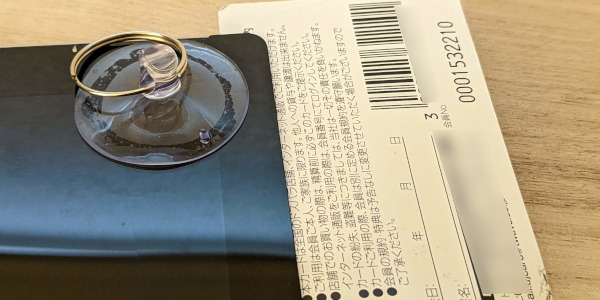
これが結構大変で、完全に剥がすまで1時間ほどかかりました
ネットには、ピックを差し込んでいる画像がありますが、もっと薄いポイントカードを使うことをお勧めします。
バッテリーが取り外しが大変!
テープが剥がれたら、次は隙間から映像ケーブルを外します

隙間を広げると、ケーブルが切れるので慎重に作業します
さらに液晶が無事に外れても・・・
バッテリーそのものも強力な、両面テープで固定されています
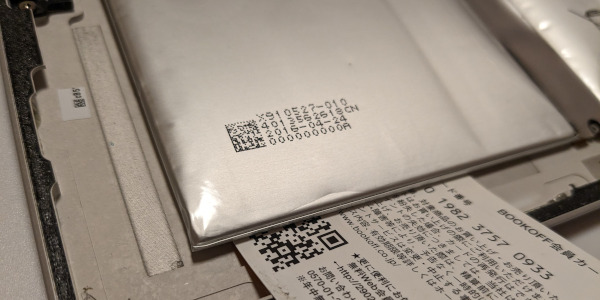
これが超強力で、マイナスドライバーを差し込んで・・・
無理矢理バッテリーを剥がさないといけませんでした
バッテリーの皮膜に穴が開くと、内部に溜まったガスが出るので、十分換気された場所で作業するようにしましょう。
結局すべて分解するから大変!
古いバッテリーを取り外すと解るんですが・・・
Surface Proって、バッテリー端子をハメ込んだりしないんです
本体に両面テープで固定し、電極をマザーボードに当ててるだけ

参照:IFIXITより
つまりマザーボードを持ち上げれば “取り外し”は簡単にできます

ただ取り付けるとなると、正しい位置に固定するため・・・
端子の先について穴に、筐体の突起に取り付ける必要があります

狭い隙間からだと、非常に作業しにくくて・・・
無理に隙間を広げようとすると、基盤が壊れそうで怖い
結局、マザーボードを全て取り外して、バラバラにしました

各コネクタが、金属のシールドでカバーされているので、取り外しも大変で、全て分解するのに更に1時間かかりました。
中古Surface Proを購入するなら
なんとか交換できたので、バッテリー代だけで済んだけど・・・
Surface Proを分解して組み直すまで、3~4時間かかりました
しかも万が一失敗したら、簡単に壊れてしまうので・・・
余計に修理費用が掛かる可能性がかかります
壊してしまうくらいなら、専門家にお願いしたいですよね
それに修理代が2万円だすなら・・・
バッテリーが使える、中古Surface Proを買うこともできます
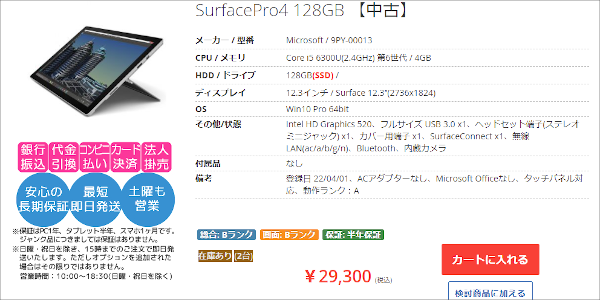

Surface Proって、2万円で買えるんですか!?
新しいSurface Proって高いけど・・・
4~5年前のSurface Proなら、2~3万円で購入できます
中古Surface Proに興味のある人は、別の記事も読んでくださいね

Surface Pro4 バッテリー交換は大変

今回 Surface Pro バッテリー交換した感想を書きましたが・・・
ハッキリ言って、修理経験の無い人はヤメテおいた方がイイ!
液晶は薄くてiPadより脆いし、分解がしにくいので・・・
はじめてのバッテリー交換は、壊してしまう可能性が高いです
4~5年前の中古Surface Proなら、かなり安くなってるし・・・
バッテリーが使えなくなったら、買い替えた方がイイですね
オッサンLABOでは、中古パソコンの使い道などを考えています
興味があれば是非下のリンク記事もご覧ください
今後ともオッサンLABOブログをよろしくお願いいたします!





